Údar:
Janice Evans
Dáta An Chruthaithe:
23 Iúil 2021
An Dáta Nuashonraithe:
1 Iúil 2024
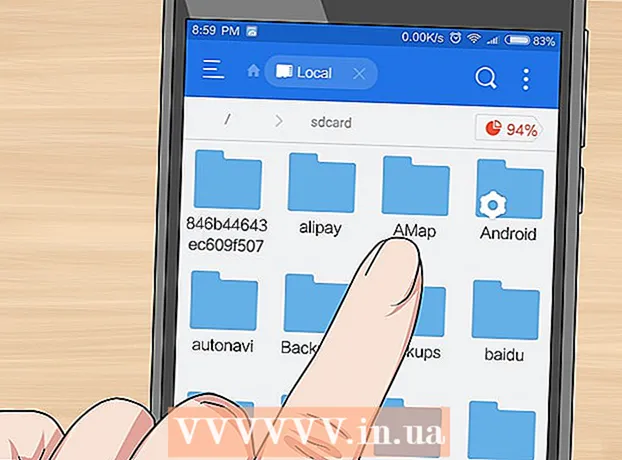
Ábhar
- Céimeanna
- Modh 1 de 3: Ar Samsung Galaxy
- Modh 2 de 3: Ar ghléas Android eile
- Modh 3 de 3: Aip ES File Explorer a úsáid
- Leideanna
- Rabhaidh
Taispeánfaidh an t-alt seo duit conas íomhánna a aistriú ó stóráil inmheánach feiste Android go cárta SD. Is féidir é seo a dhéanamh trí úsáid a bhaint as socruithe an fheiste Android nó an aip ES File Explorer saor in aisce.
Céimeanna
Modh 1 de 3: Ar Samsung Galaxy
 1 Cuir cárta SD isteach i bhfeiste Android. B’fhéidir go mbeidh ort clúdach na feiste a bhaint chun é seo a dhéanamh.
1 Cuir cárta SD isteach i bhfeiste Android. B’fhéidir go mbeidh ort clúdach na feiste a bhaint chun é seo a dhéanamh. - Uaireanta ní mór duit an ceallraí a tharraingt amach chun rochtain a fháil ar shliotán an chárta SD.
 2 Oscail an aip My Files. Faigh an fillteán Samsung sa Samsung Galaxy App Bar, sconna ar an bhfillteán sin, agus ansin sconna ar dheilbhín My Files, a bhfuil cuma fillteán bán air ar chúlra oráiste.
2 Oscail an aip My Files. Faigh an fillteán Samsung sa Samsung Galaxy App Bar, sconna ar an bhfillteán sin, agus ansin sconna ar dheilbhín My Files, a bhfuil cuma fillteán bán air ar chúlra oráiste. - Tá an aip My Files réamhshuiteáilte ar fhormhór na bhfeistí Samsung Réaltra a thacaíonn le Android Nougat (7.0) agus os a chionn.
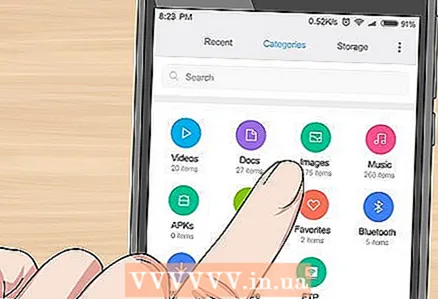 3 Cliceáil ar Íomhánna. Tá sé sa chuid Catagóirí i lár an scáileáin. Osclófar liosta albam grianghraf Samsung Galaxy.
3 Cliceáil ar Íomhánna. Tá sé sa chuid Catagóirí i lár an scáileáin. Osclófar liosta albam grianghraf Samsung Galaxy. 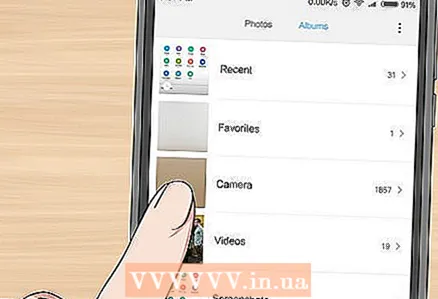 4 Roghnaigh albam. Beartaíonn ar an albam ina bhfuil na grianghraif a theastaíonn uait a aistriú chuig do chárta SD.
4 Roghnaigh albam. Beartaíonn ar an albam ina bhfuil na grianghraif a theastaíonn uait a aistriú chuig do chárta SD. - Chun gach grianghraf a roghnú, sconna Ceamara.
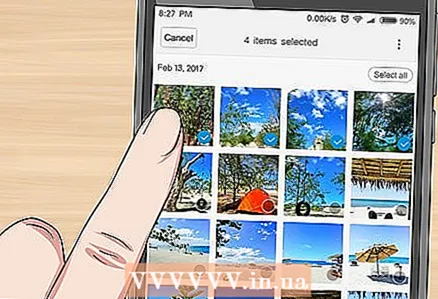 5 Roghnaigh na grianghraif atá uait. Brúigh agus coinnigh grianghraf amháin chun é a roghnú, agus ansin sconna ar ghrianghraif eile a theastaíonn uait. Tá marc seiceála le feiceáil ar thaobh na láimhe clé de gach grianghraf roghnaithe.
5 Roghnaigh na grianghraif atá uait. Brúigh agus coinnigh grianghraf amháin chun é a roghnú, agus ansin sconna ar ghrianghraif eile a theastaíonn uait. Tá marc seiceála le feiceáil ar thaobh na láimhe clé de gach grianghraf roghnaithe. - Nó is féidir leat ⋮ a sconna sa chúinne uachtarach ar dheis den scáileán, roghnaigh Cuir in eagar ón roghchlár, agus ansin tapáil ar gach grianghraf atá uait.
 6 Cliceáil ar ⋮. Tá an deilbhín seo sa chúinne uachtarach ar dheis den scáileán. Osclófar roghchlár anuas.
6 Cliceáil ar ⋮. Tá an deilbhín seo sa chúinne uachtarach ar dheis den scáileán. Osclófar roghchlár anuas. 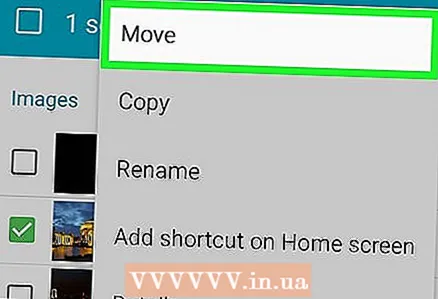 7 Cliceáil ar Bog. Tá sé sa roghchlár anuas. Osclófar an roghchlár stórála.
7 Cliceáil ar Bog. Tá sé sa roghchlár anuas. Osclófar an roghchlár stórála. - Chun na grianghraif a chóipeáil chuig an gcárta SD (is é sin, fanfaidh na grianghraif i gcuimhne an Samsung Galaxy), cliceáil “Cóipeáil”.
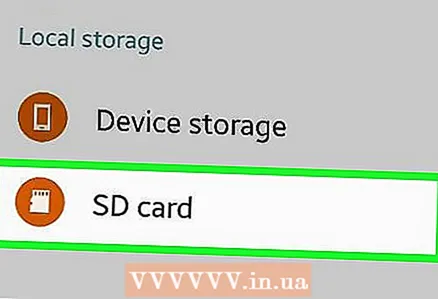 8 Sconna cárta SD. Tá sé sa rannán Fón ag barr an roghchláir stórála.
8 Sconna cárta SD. Tá sé sa rannán Fón ag barr an roghchláir stórála. 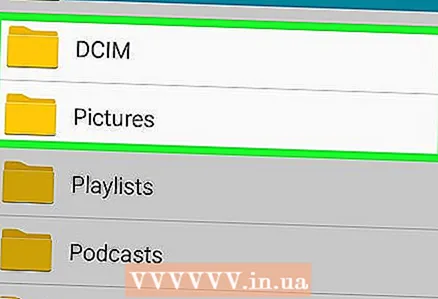 9 Roghnaigh fillteán ar do chárta SD. De ghnáth, beidh ort DCIM> Ceamara a chliceáil chun an fillteán réamhshocraithe do do ghrianghraif a roghnú; ach is féidir aon fhillteán ar an gcárta SD a roghnú.
9 Roghnaigh fillteán ar do chárta SD. De ghnáth, beidh ort DCIM> Ceamara a chliceáil chun an fillteán réamhshocraithe do do ghrianghraif a roghnú; ach is féidir aon fhillteán ar an gcárta SD a roghnú. - Nó is féidir leat Fillteán Nua a chliceáil chun fillteán nua a chruthú.
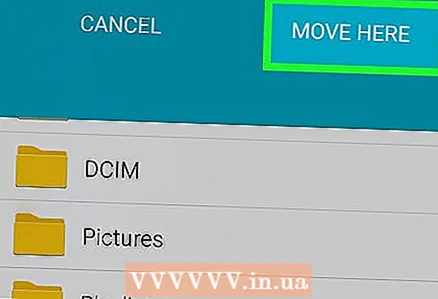 10 Cliceáil ar Réidh. Tá sé sa chúinne uachtarach ar dheis den roghchlár. Aistreofar na grianghraif chuig an bhfillteán sonraithe ar an gcárta SD, agus scriosfar na grianghraif seo ó chuimhne Samsung Galaxy.
10 Cliceáil ar Réidh. Tá sé sa chúinne uachtarach ar dheis den roghchlár. Aistreofar na grianghraif chuig an bhfillteán sonraithe ar an gcárta SD, agus scriosfar na grianghraif seo ó chuimhne Samsung Galaxy. - Má roghnaíonn tú Cóip in ionad Bog, cóipeálfar na grianghraif chuig an gcárta SD agus fanfaidh siad i gcuimhne Samsung Galaxy.
Modh 2 de 3: Ar ghléas Android eile
 1 Cuir cárta SD isteach i bhfeiste Android. B’fhéidir go mbeidh ort clúdach na feiste a bhaint chun é seo a dhéanamh.
1 Cuir cárta SD isteach i bhfeiste Android. B’fhéidir go mbeidh ort clúdach na feiste a bhaint chun é seo a dhéanamh. - Uaireanta ní mór duit an ceallraí a tharraingt amach chun rochtain a fháil ar shliotán an chárta SD.
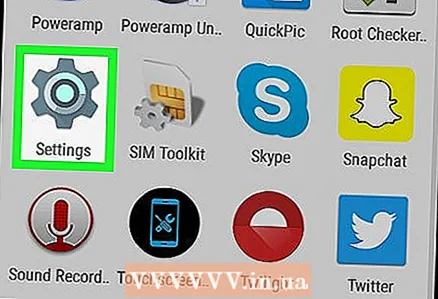 2 Seoladh an aip Socruithe
2 Seoladh an aip Socruithe  . Cliceáil ar an deilbhín giar-chruthach sa Bharra Feidhmchláir.
. Cliceáil ar an deilbhín giar-chruthach sa Bharra Feidhmchláir. 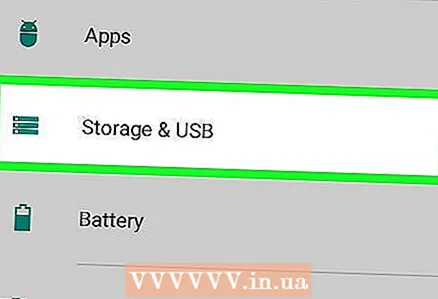 3 Scrollaigh síos agus sconna Cuimhne. Tá an rogha seo suite go garbh i lár an leathanaigh socruithe. Osclófar liosta de thiomáineann do ghléas, an cárta SD san áireamh.
3 Scrollaigh síos agus sconna Cuimhne. Tá an rogha seo suite go garbh i lár an leathanaigh socruithe. Osclófar liosta de thiomáineann do ghléas, an cárta SD san áireamh. 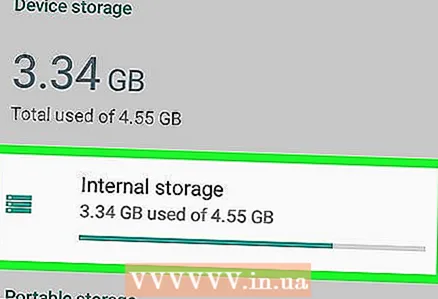 4 Sconna Cuimhne inmheánach roinnte. Gheobhaidh tú an rogha seo ag bun an ghrúpa Cuimhne Gléas.
4 Sconna Cuimhne inmheánach roinnte. Gheobhaidh tú an rogha seo ag bun an ghrúpa Cuimhne Gléas. - Ar roinnt fóin nó táibléad, cuirfear rogha "Cuimhne inmheánach" in ionad na rogha seo.
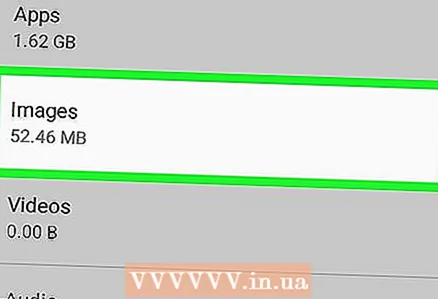 5 Sconna Íomhánna. Tá an rogha seo i lár an roghchláir.
5 Sconna Íomhánna. Tá an rogha seo i lár an roghchláir. 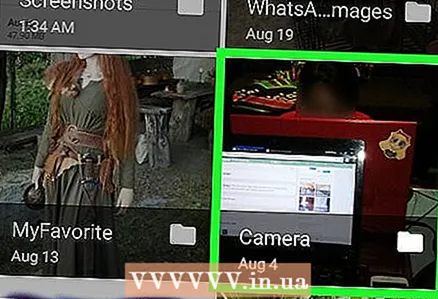 6 Roghnaigh fillteán nó albam le grianghraif. Beartaíonn Ceamara chun grianghraif a tógadh le ceamara do ghléis Android a oscailt.
6 Roghnaigh fillteán nó albam le grianghraif. Beartaíonn Ceamara chun grianghraif a tógadh le ceamara do ghléis Android a oscailt. - Is féidir leat cliceáil ar fhillteán eile freisin chun na grianghraif atá stóráilte ann a roghnú.
 7 Roghnaigh na grianghraif atá uait. Brúigh agus coinnigh grianghraf amháin chun é a roghnú, agus ansin sconna ar ghrianghraif eile a theastaíonn uait.
7 Roghnaigh na grianghraif atá uait. Brúigh agus coinnigh grianghraf amháin chun é a roghnú, agus ansin sconna ar ghrianghraif eile a theastaíonn uait. - Chun na grianghraif go léir a roghnú i bhfillteán, brúigh ⋮> Roghnaigh Uile.
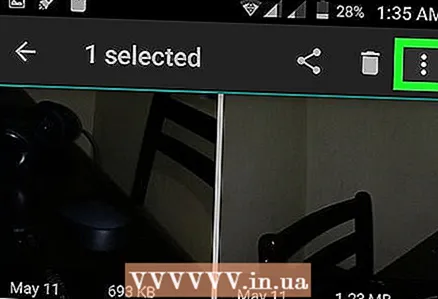 8 Sconna ⋮. Gheobhaidh tú an cnaipe seo sa chúinne uachtarach ar dheis den scáileán. Osclófar roghchlár.
8 Sconna ⋮. Gheobhaidh tú an cnaipe seo sa chúinne uachtarach ar dheis den scáileán. Osclófar roghchlár. 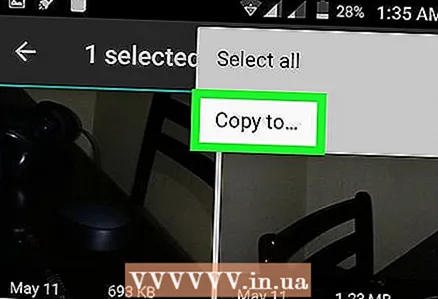 9 Sconna Bog. Tá sé in aice le barr an roghchláir. Osclófar an roghchlár stórála.
9 Sconna Bog. Tá sé in aice le barr an roghchláir. Osclófar an roghchlár stórála. - Chun grianghraif a chóipeáil chuig do chárta SD, roghnaigh “Cóipeáil” ón roghchlár.
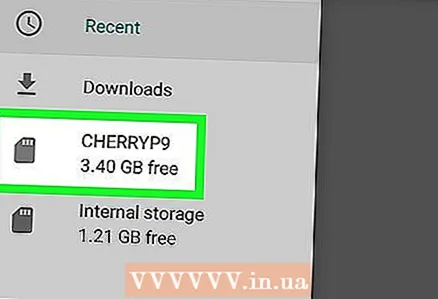 10 Beartaíonn ar an gcárta SD a cuireadh isteach. Gheobhaidh tú é sa roghchlár anuas. Osclófar leathanach an chárta SD.
10 Beartaíonn ar an gcárta SD a cuireadh isteach. Gheobhaidh tú é sa roghchlár anuas. Osclófar leathanach an chárta SD. 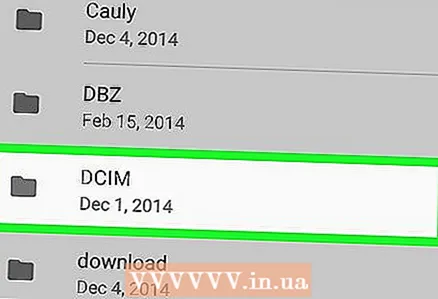 11 Roghnaigh an fillteán ina n-aistreofar na grianghraif. Beartaíonn fillteán atá ann cheana, nó brúigh ⋮> Fillteán Nua, agus ansin cuir isteach ainm don fhillteán nua.
11 Roghnaigh an fillteán ina n-aistreofar na grianghraif. Beartaíonn fillteán atá ann cheana, nó brúigh ⋮> Fillteán Nua, agus ansin cuir isteach ainm don fhillteán nua. - De ghnáth, stóráiltear grianghraif san fhillteán Ceamara, atá suite san fhillteán DCIM ar an gcárta SD.
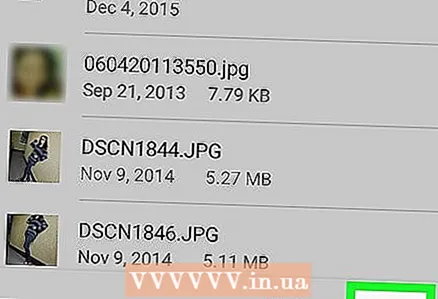 12 Sconna Bog. Gheobhaidh tú an rogha seo sa chúinne íochtarach ar dheis den scáileán. Aistreofar na grianghraif ó chuimhne inmheánach na feiste go dtí an cárta SD.
12 Sconna Bog. Gheobhaidh tú an rogha seo sa chúinne íochtarach ar dheis den scáileán. Aistreofar na grianghraif ó chuimhne inmheánach na feiste go dtí an cárta SD. - Má roghnaíonn tú Cóipeáil in ionad Bog, cóipeáiltear na grianghraif chuig an gcárta SD agus fanann siad i gcuimhne an ghléis.
Modh 3 de 3: Aip ES File Explorer a úsáid
 1 Cuir cárta SD isteach i bhfeiste Android. B’fhéidir go mbeidh ort clúdach na feiste a bhaint chun é seo a dhéanamh.
1 Cuir cárta SD isteach i bhfeiste Android. B’fhéidir go mbeidh ort clúdach na feiste a bhaint chun é seo a dhéanamh. - Uaireanta ní mór duit an ceallraí a tharraingt amach chun rochtain a fháil ar shliotán an chárta SD.
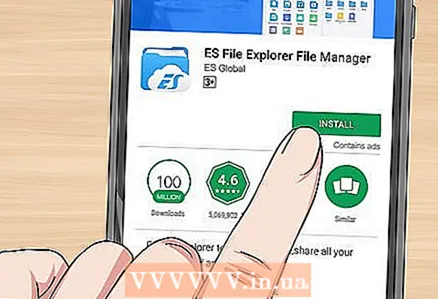 2 Suiteáil aip ES File Explorer. Scipeáil an chéim seo má tá ceann ag do ghléas cheana féin. Dó seo:
2 Suiteáil aip ES File Explorer. Scipeáil an chéim seo má tá ceann ag do ghléas cheana féin. Dó seo: - oscail an Store Súgartha
 ;
; - sconna ar an mbarra cuardaigh;
- isteach taiscéalaí comhad;
- cliceáil "Bainisteoir Comhad ES File Explorer";
- sconna "Suiteáil";
- cliceáil "Glac" nuair a spreagtar é;
- fan go suiteálfaidh ES File Explorer.
- oscail an Store Súgartha
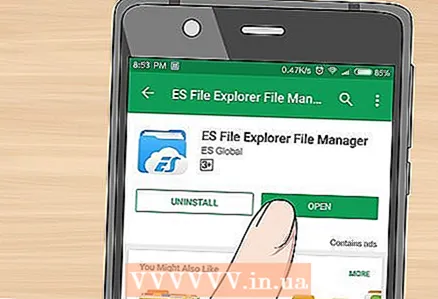 3 Seoladh ES File Explorer. Cliceáil "Open" sa Play Store nó sconna ar dheilbhín app ES File Explorer.
3 Seoladh ES File Explorer. Cliceáil "Open" sa Play Store nó sconna ar dheilbhín app ES File Explorer. - Nuair a thosaíonn an aip, scrollaigh trí chúpla leathanach le haghaidh treoirlínte ginearálta maidir le conas an aip a úsáid.
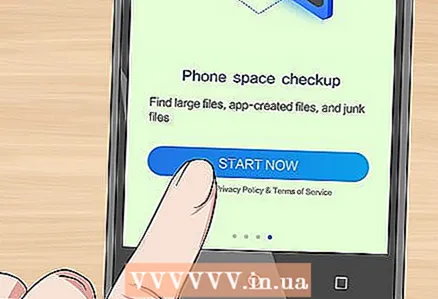 4 Cliceáil ar TOSAIGH ANOIS (Tosaigh anois). Is cnaipe gorm é i lár an scáileáin. Osclófar leathanach baile ES File Explorer.
4 Cliceáil ar TOSAIGH ANOIS (Tosaigh anois). Is cnaipe gorm é i lár an scáileáin. Osclófar leathanach baile ES File Explorer. - Scipeáil an chéim seo má tá ES File Exlporer á rith agat cheana féin.
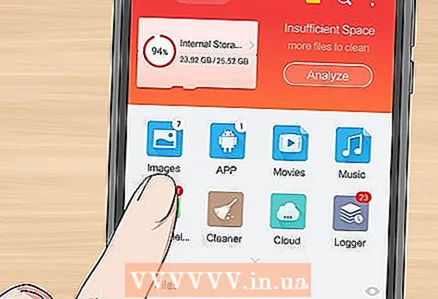 5 Cliceáil ar Íomhánna (Íomhánna). Tá sé i lár an leathanaigh. Osclófar liosta grianghraf den fheiste Android.
5 Cliceáil ar Íomhánna (Íomhánna). Tá sé i lár an leathanaigh. Osclófar liosta grianghraf den fheiste Android. - B’fhéidir go mbeidh ort scrollú síos chun an rogha seo a fheiceáil.
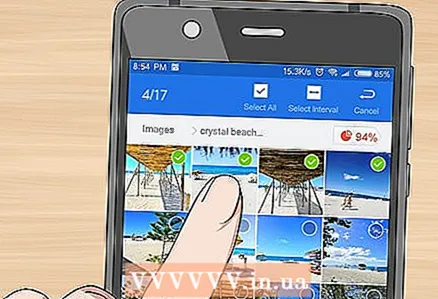 6 Roghnaigh na grianghraif atá uait. Brúigh agus coinnigh grianghraf amháin chun é a roghnú, agus ansin sconna ar ghrianghraif eile a theastaíonn uait.
6 Roghnaigh na grianghraif atá uait. Brúigh agus coinnigh grianghraf amháin chun é a roghnú, agus ansin sconna ar ghrianghraif eile a theastaíonn uait. - Chun gach grianghraf a roghnú, brúigh agus coinnigh grianghraf amháin chun é a roghnú, agus ansin brúigh “Select All” sa chúinne uachtarach ar dheis den scáileán.
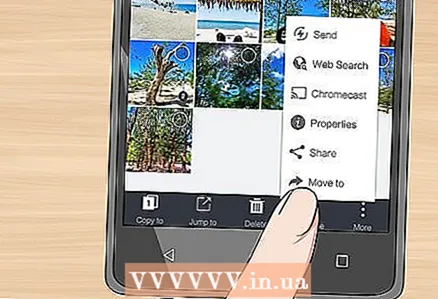 7 Sconna Bog go dtí (Bog). Tá sé ar thaobh na láimhe deise íochtarach den scáileán. Osclófar roghchlár.
7 Sconna Bog go dtí (Bog). Tá sé ar thaobh na láimhe deise íochtarach den scáileán. Osclófar roghchlár. - Chun na híomhánna a chóipeáil chuig an gcárta SD, cliceáil “Cóipeáil” sa chúinne íochtarach ar chlé den scáileán.
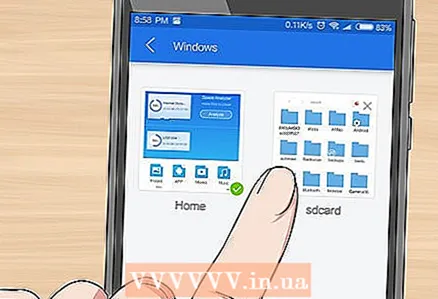 8 Roghnaigh do chárta SD. Sa roghchlár, sconna ar an gcárta SD a cuireadh isteach.
8 Roghnaigh do chárta SD. Sa roghchlár, sconna ar an gcárta SD a cuireadh isteach. - Ag brath ar do leagan Android, is féidir leat an chéim seo a scipeáil má osclaítear leathanach an chárta SD go huathoibríoch.
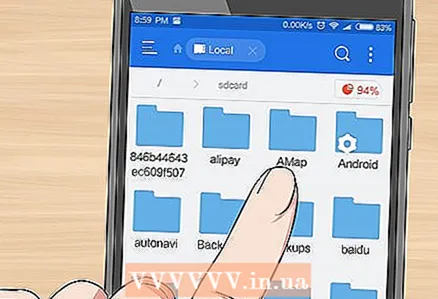 9 Roghnaigh fillteán. Beartaíonn an fillteán ar an gcárta SD áit ar mhaith leat na grianghraif roghnaithe a aistriú. Aistreofar grianghraif chuig cárta SD.
9 Roghnaigh fillteán. Beartaíonn an fillteán ar an gcárta SD áit ar mhaith leat na grianghraif roghnaithe a aistriú. Aistreofar grianghraif chuig cárta SD. - Má roghnaigh tú Cóip (in ionad Bog), cóipeálfar na grianghraif chuig an bhfillteán.
Leideanna
- Má tá dúbailtí de na grianghraif sin san fhillteán a bhfuil tú ag bogadh do ghrianghraif, cliceáil Scipeáil, Ionadaigh, nó Athainmnigh (nó roghanna comhchosúla) nuair a spreagtar é.
Rabhaidh
- Is fearr comhaid a chóipeáil seachas iad a aistriú go cárta SD, toisc go bhfuil cártaí SD leochaileach agus go ndéantar damáiste dóibh go héasca.



